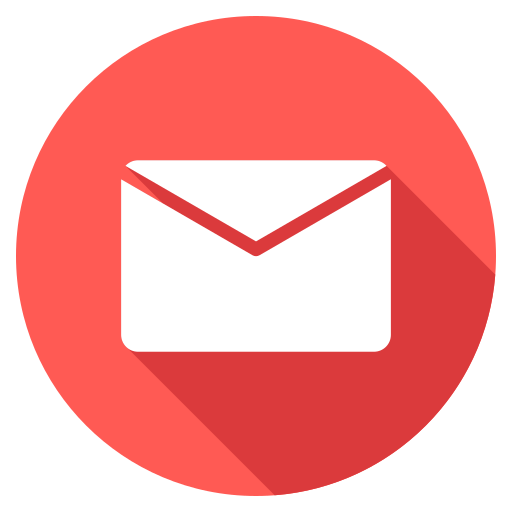Amazon QuickSight – dịch vụ Business Intelligence (BI) ứng dụng trí tuệ nhân tạo – vừa cập nhật thêm tính năng bảng tùy chỉnh và pivot tables dành cho người xem readers. Tính năng này cho phép người dùng tự thay đổi giao diện bảng trực tiếp trên dashboard mà không cần tác giả hỗ trợ chỉnh sửa, mang lại trải nghiệm phân tích linh hoạt, chủ động và hiệu quả hơn.
Trong bài viết này, hãy cùng xem các tùy chỉnh mới dành cho bảng và pivot table trong Amazon QuickSight, cho phép người dùng sắp xếp, thay đổi thứ tự cột, ẩn/hiện cột và cố định cột theo yêu cầu. Khả năng linh hoạt này giúp người dùng tập trung vào dữ liệu quan trọng nhất đối với vai trò của họ, giảm sự phụ thuộc vào chủ sở hữu dashboard và tăng tốc quá trình ra quyết định.
Đọc thêm: Amazon Quick Suite – “Đồng đội AI” giúp trả lời câu hỏi và hành động thay bạn
Bằng cách trao quyền cho người dùng tùy chỉnh giao diện, Amazon QuickSight thúc đẩy khả năng phân tích tự phục vụ và tăng tốc quá trình tạo ra insight trong tổ chức.
Điều kiện tiên quyết
Trước khi bắt đầu, bạn cần:
- Một tài khoản AWS đang hoạt động với quyền truy cập Amazon QuickSight.
- Amazon QuickSight phiên bản Enterprise được kích hoạt.
- Ít nhất một người dùng QuickSight Reader để xem dashboard.
- Hiểu biết cơ bản về các khái niệm QuickSight như dataset, dashboard, analysis và quyền truy cập.
Tổng quan giải pháp
Bảng tùy chỉnh và pivot table của Amazon QuickSight cho phép người xem tương tác với dữ liệu dashboard mà không cần tác giả can thiệp. Các khả năng chính bao gồm:
- Sort Columns: Sắp xếp dữ liệu theo thứ tự tăng dần hoặc giảm dần.
- Reorder Columns: Kéo và thay đổi vị trí các cột để ưu tiên thứ tự quan trọng.
- Hide/Show Columns: Tập trung vào dữ liệu liên quan bằng cách ẩn các cột không cần thiết hoặc hiển thị lại khi cần.
- Freeze Columns: Giữ cố định các cột quan trọng khi cuộn trên các bảng dữ liệu lớn.
Những tính năng này cho phép phân tích tự phục vụ, giảm sự phụ thuộc vào tác giả dashboard và giúp người dùng điều chỉnh insight theo nhu cầu riêng của mình.
Hướng dẫn từng bước
Truy cập dashboard
Người dùng đăng nhập Amazon QuickSight và mở dashboard cần phân tích. Dashboard tự động cho phép tùy chỉnh.
Sắp xếp cột
Người dùng chọn tiêu đề cột muốn sắp xếp và chọn thứ tự tăng hoặc giảm.
Thay đổi thứ tự cột
Người dùng bấm vào tiêu đề cột và chọn “Move left” hoặc “Move right” để điều chỉnh vị trí theo nhu cầu.
Ẩn/Hiện cột
Từ menu tiêu đề cột, người dùng chọn “Hide” để ẩn. Để hiển thị lại, người dùng chọn “Show all hidden fields”.
Cố định cột (Freeze)
Người dùng chọn cột và chọn “Freeze column” để giữ cố định khi cuộn.
Lưu chế độ xem
Chế độ xem cá nhân được lưu tự động, không cần thiết lập lại. Người dùng cũng có thể chọn “Reset visual” để đưa bảng về giao diện mặc định.
Ví dụ thực tế
Giả sử một quản lý khu vực bán hàng muốn phân tích doanh số theo quý của nhiều sản phẩm và khu vực để tìm cơ hội tăng trưởng. Người quản lý truy cập Dashboard Hiệu suất bán hàng, tùy chỉnh pivot table bằng cách sắp xếp doanh thu, di chuyển cột khu vực lên đầu bảng, ẩn các cột không cần thiết như mã sản phẩm và SKU, và cố định các cột quan trọng như Khu vực và Quý.
Sau khi tùy chỉnh, họ có thể nhanh chóng xác định khu vực có doanh thu cao nhất, khu vực cần hỗ trợ thêm, và xu hướng theo mùa. Nhờ vậy, họ đưa ra quyết định chính xác hơn và chia sẻ dashboard cho đội ngũ – mỗi thành viên lại có thể tùy chỉnh theo nhu cầu riêng mà không cần tác giả sửa đổi dashboard gốc.
Lưu và chia sẻ chế độ xem tùy chỉnh
Amazon QuickSight cung cấp nhiều cách để người xem chia sẻ dashboard tùy chỉnh với đồng nghiệp:
- Chia sẻ chế độ xem hiện tại (Share this view) – Người xem có thể nhanh chóng chia sẻ giao diện bảng hoặc pivot table đã được tùy chỉnh mà không cần tạo bookmark. Với tùy chọn Share this view, họ có thể tạo một đường dẫn (link) giữ nguyên các bộ lọc, lựa chọn cột và thứ tự sắp xếp đã áp dụng. Điều này giúp việc cộng tác trong các phân tích mang tính tức thời trở nên đơn giản hơn và đảm bảo tất cả thành viên đều xem dữ liệu cùng một phiên bản trong thời gian thực.
- Bookmarks – Đối với nhu cầu sử dụng lặp lại, người xem có thể lưu giao diện tùy chỉnh của mình thành bookmark. Bookmark sẽ lưu cả các tùy chỉnh giao diện và bộ lọc đã áp dụng, giúp người dùng quay lại chế độ xem yêu thích bất kỳ lúc nào. Bookmark có thể là riêng tư (chỉ người dùng đó xem) hoặc chia sẻ trong nhóm để thống nhất góc nhìn dữ liệu. Đây là cách đặc biệt hữu ích cho các kỳ báo cáo định kỳ hoặc khi nhiều bên liên quan cần làm việc dựa trên một chế độ xem chuẩn hóa.
Điều này mang đến sự linh hoạt, cho phép người xem vừa có thể cộng tác tức thời, vừa có thể lưu trữ và phân phối các chế độ xem tùy chỉnh để sử dụng lâu dài.
Hạn chế
Tính năng tùy chỉnh hiện chỉ áp dụng với bảng và pivot table. Các biểu đồ như bar chart, line chart hoặc KPI chưa hỗ trợ tùy chỉnh theo người xem ở thời điểm hiện tại.
Kịch bản nhúng ứng dụng
Khi nhúng dashboard đã được tùy chỉnh trong Amazon QuickSight, thao tác lưu lại tùy chỉnh sẽ phụ thuộc vào phương thức nhúng. Bảng sau mô tả các trường hợp chính và cách hệ thống xử lý việc tùy chỉnh và lưu trạng thái:
| Phương thức nhúng | Người xem có thể tùy chỉnh giao diện không? | Khả năng lưu trạng thái (Persistence) |
| Nhúng từng visual (dành cho người dùng đã đăng ký hoặc ẩn danh) | Có, người dùng có thể tùy chỉnh trực tiếp trên giao diện | Không lưu trạng thái: Khi tải lại trang, dashboard quay về chế độ xem gốc |
| Nhúng toàn bộ dashboard cho người dùng đã đăng ký | Có, người dùng có thể tùy chỉnh trực tiếp | Phụ thuộc cấu hình lưu trạng thái:– Nếu bật chế độ lưu (persistence), giao diện tùy chỉnh sẽ được giữ lại khi tải lại.- Nếu không bật, dashboard sẽ quay về chế độ gốc |
| Nhúng toàn bộ dashboard cho người dùng ẩn danh (chưa đăng ký) | Có, người dùng có thể tùy chỉnh trực tiếp | Không lưu trạng thái: Khi tải lại trang, dashboard quay về chế độ xem mặc định |
Kết luận
Các tính năng mới về tùy chỉnh bảng và pivot table trong Amazon QuickSight mang đến bước tiến lớn cho phân tích tự phục vụ. Nhờ đó, người dùng ở mọi cấp độ có thể tự do khám phá dữ liệu, phát hiện xu hướng nhanh hơn và đưa ra quyết định tự tin dựa trên dữ liệu. Hãy bắt đầu sử dụng ngay hôm nay để biến dashboard của bạn thành một công cụ phân tích tương tác mạnh mẽ và phù hợp với vai trò từng người dùng.
Tìm hiểu ngay về tính năng mới trong Amazon QuickSight tại: Empower readers with customizable tables and pivot tables in Amazon Quick Sight